¿Le gustaría acceder a Gmail automáticamente cada vez que hace clic en un enlace mailto en Google Chrome? Ahora puedes hacerlo con un poco de magia de extensión.
Preparando Chrome para extensiones
Lo primero que deberá hacer es preparar Chrome para usar extensiones si no lo ha hecho anteriormente. Busque los accesos directos para Chrome y haga clic derecho sobre ellos. Seleccione "Propiedades".
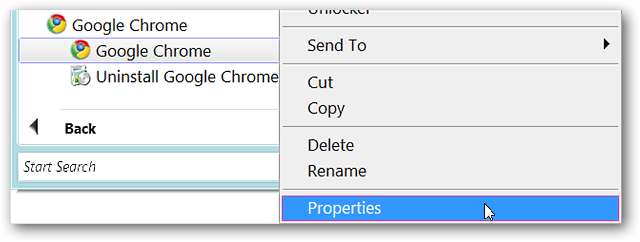
Una vez que haya hecho clic, verá la ventana "Propiedades" con la pestaña "Acceso directo".
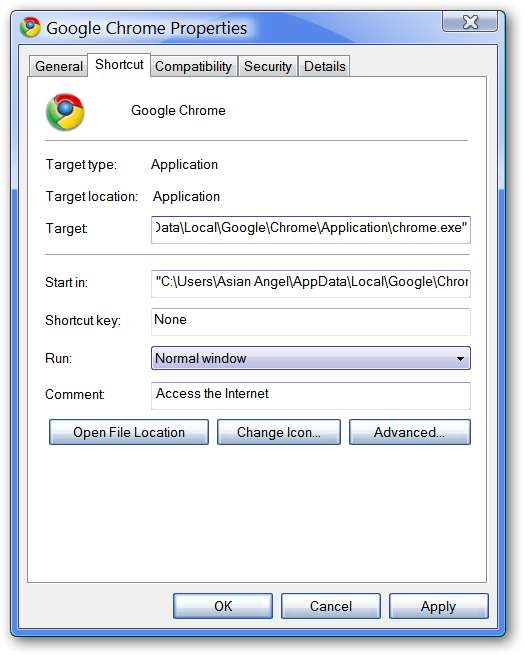
En el área de direcciones de "Destino:" deberá agregar el siguiente comando al final de la ruta de destino asegurándose de dejar un solo espacio entre la comilla final y el comando enable extensions .
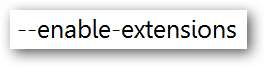
A continuación, se muestra un ejemplo de cómo debería verse la ruta de destino ...

Una vez que haya terminado, haga clic en "Aplicar", luego "Aceptar". ¡Ahora está listo para agregar su nueva extensión!
Instalación de la extensión
Una vez que haya ido al enlace proporcionado a continuación, haga clic en el enlace como se muestra para acceder al archivo .crx. Una vez que el archivo haya terminado de descargarse, se le preguntará acerca de la instalación.
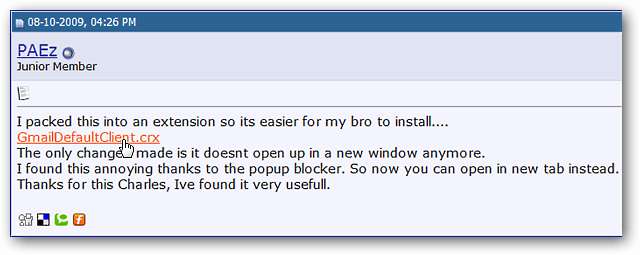
Cuando la extensión esté lista para instalarse, verá la siguiente ventana de mensaje. Haga clic en "Instalar" para agregar la extensión a Chrome. ¡Ahora está listo para recibir todos esos nuevos correos electrónicos!
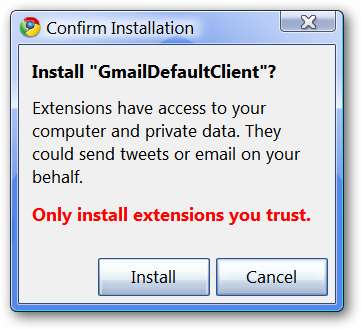
Siempre que hagas clic en un enlace mailto, Gmail se abrirá así ... toda la ventana se centrará solo en la redacción de cartas ( ¡bonito! ).
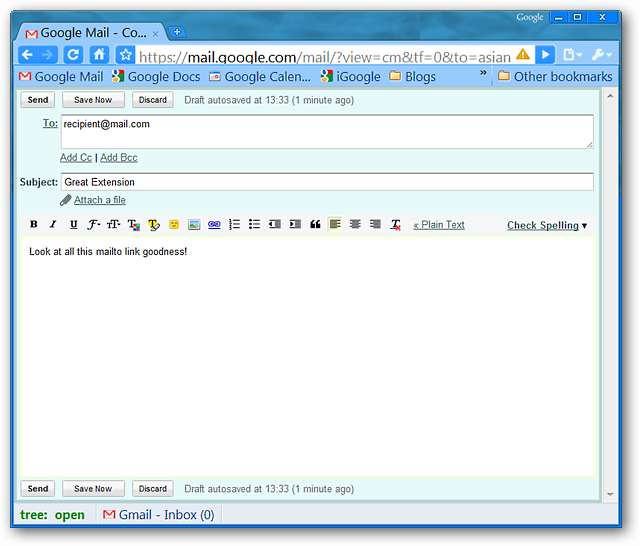
Conclusión
Si le encanta usar Gmail para todas sus necesidades de correo electrónico, entonces esta extensión seguramente será un complemento perfecto para su navegador.
Enlaces
Descargue la extensión del cliente predeterminado de Gmail (foros de Chrome)
Nota: El enlace de descarga se encuentra aproximadamente a dos tercios de la página.






